

By Adela D. Louie, Last Update: August 24, 2020
Das Löschen von Dateien auf Ihrem Mac-Computer ist sehr einfach. Sie müssen lediglich auf die Dateien oder Ordner klicken, die Sie löschen möchten, und auf diese Schaltfläche klicken. Und voila! Alle ausgewählten Dateien werden jetzt gelöscht und befinden sich jetzt in Ihrem Papierkorb.
Aber was ist, wenn Sie versehentlich versehentlich eine oder mehrere wichtige Dateien gelöscht haben? Sie sehen, das Löschen von Dateien kann sehr einfach sein, aber das Wiederherstellen ist eine andere Sache. Damit Sie diese gelöschten Dateien wiederherstellen können, benötigen Sie ein spezielles Tool oder eine spezielle Technik, mit der Sie sie wiederherstellen können. Und Sie können dies tun, ohne bestimmte Software verwenden zu müssen.
Nachdem dies gesagt ist, werden wir weiter zeigen wie man gelöschte Dateien Mac ohne Software wiederherstellt der einfachste und schnellste Weg.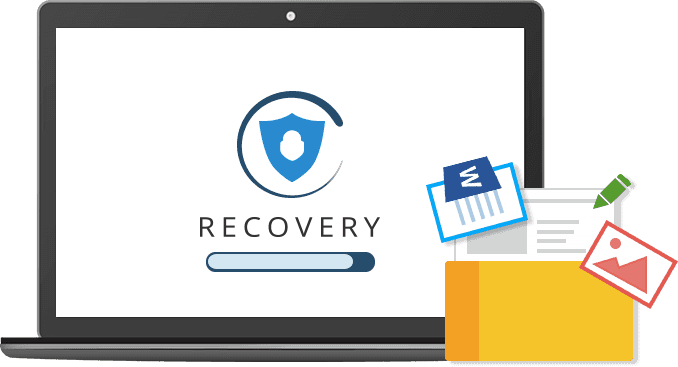
Teil 1: So löschen Sie gelöschte Dateien Mac ohne Software - Leerer PapierkorbTeil 2: Wiederherstellen gelöschter Dateien Mac ohne Software mit Time MachineTeil 3: So löschen Sie gelöschte Dateien Mac ohne Software mithilfe des PapierkorbsTeil 4: Wiederherstellen gelöschter Dateien Mac ohne Software mithilfe des TerminalsTeil 5: Fazit
Wenn Sie Ihren Papierkorb bereits geleert oder diese Dateien mithilfe einer Tastenkombination bereits dauerhaft gelöscht haben, bedeutet dies, dass Sie sie nicht mehr auf Ihrem Papierkorb wiederherstellen oder rückgängig machen können.
Der beste Weg, dies zu tun, ist die Verwendung von FoneDog Datenwiederherstellung. Dieses Tool ist ein leistungsstarkes Tool zur Datenwiederherstellung, mit dem Sie die gelöschten Dateien von Ihrem Mac wiederherstellen können. Nicht nur von Ihrem Mac, sondern auch Löschen Sie alle gelöschten Dateien von Ihrer Speicherkarte, Festplatte, Flash-Laufwerk und sogar von einem Windows-Computer.
Kostenlos Testen Kostenlos Testen
Mit der FoneDog-Datenwiederherstellung können Sie alle Daten einfach und bequem von Ihrem Mac wiederherstellen. Es kann auch einen tiefen Scan in Ihrem Mac durchführen, damit Sie eine höhere Erfolgsrate bei der Wiederherstellung Ihrer gelöschten Dateien erzielen. Sie können auch eine Vorschau Ihrer Dateien anzeigen, bevor Sie sie tatsächlich wiederherstellen können. Das Beste an der FoneDog-Datenwiederherstellung ist, dass sie zu 100% sicher ist, sodass Sie während des Vorgangs keine Ihrer Daten verlieren.
Um die FoneDog-Datenwiederherstellung zu verwenden, müssen Sie die folgenden einfachen Schritte ausführen.
Starten Sie auf Ihrem Mac die FoneDog-Datenwiederherstellung. Sobald Sie sich auf der Hauptoberfläche des Tools befinden, können Sie einfach den Bereich auswählen, in dem Sie Ihre Dateien wiederherstellen möchten. In diesem Schritt müssen Sie also den Dateityp auswählen und dann Papierkorb oder Papierkorb auswählen.
HINWEIS: Wenn Sie eine Datei auf einem Wechseldatenträger wiederherstellen möchten, stellen Sie sicher, dass die Verbindung zwischen Ihrem Mac und Ihrem Wechseldatenträger stabil ist.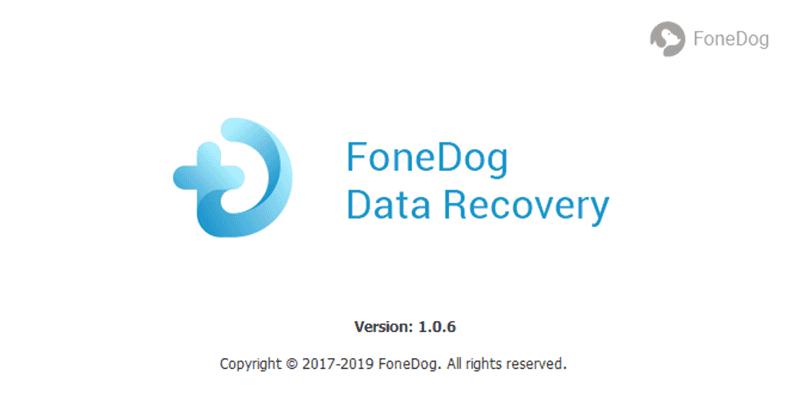
Nachdem Sie den Bereich ausgewählt haben, in dem Sie Ihre gelöschten Dateien wiederherstellen möchten, können Sie nun auf die Schaltfläche Scannen klicken. Ab dem FoneDog beginnt Data Recovery mit dem Scannen Ihres Mac und zeigt Ihnen schließlich das Ergebnis des Vorgangs an.
HINWEIS: Es gibt zwei Möglichkeiten, einen Scanvorgang durchzuführen. Einer ist ein Schnellscan, dessen Abschluss nur einige Sekunden dauern kann. Und der andere ist der Deep Scan, der eine längere Zeit benötigt, um den Inhalt Ihres Computers zu scannen.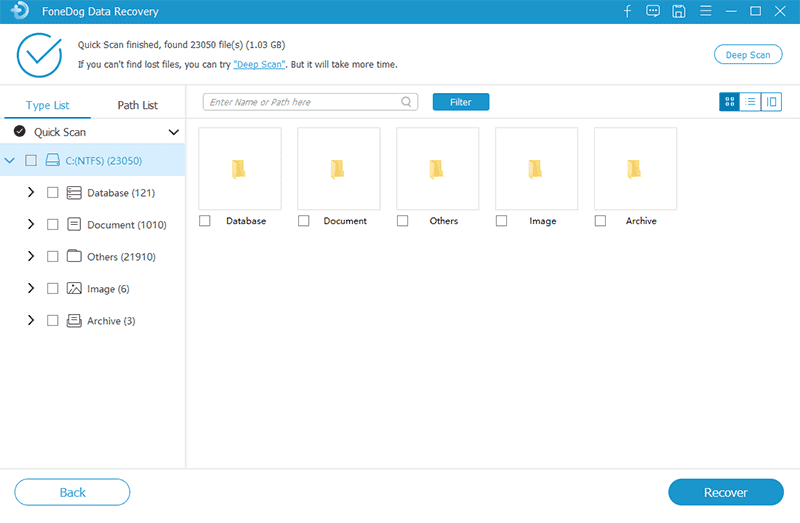
Nachdem der Scanvorgang abgeschlossen ist, zeigt Ihnen die FoneDog-Datenwiederherstellung das Ergebnis auf Ihrem Bildschirm an. Die Dateien, die mit diesem Tool gescannt wurden, werden in der Kategorie n unter den beiden Arten des Scanvorgangs angezeigt. Oder Sie können die Suchleiste des Programms verwenden, um schneller auszusehen.
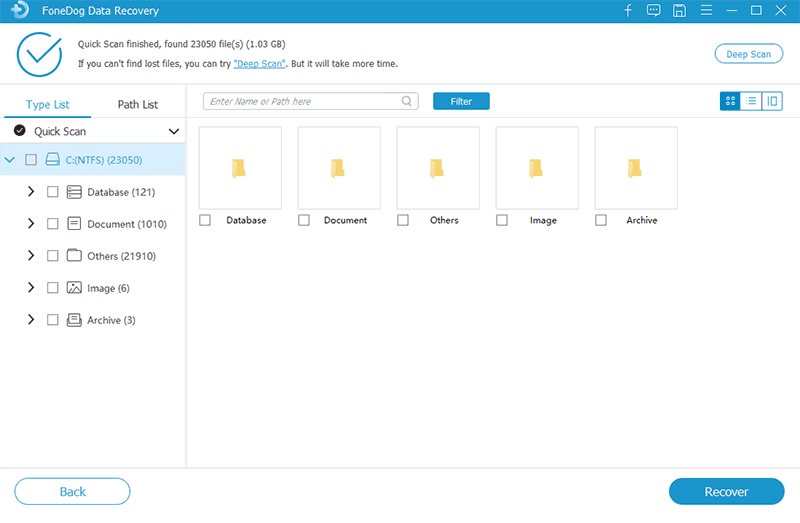
Hier können Sie die Dateien auswählen, die Sie wiederherstellen möchten, und eine Vorschau anzeigen, um sicherzustellen, dass Sie die richtigen Dateien erhalten, die Sie wiederherstellen müssen.
Sobald Sie alle Dateien ausgewählt haben, die Sie wiederherstellen möchten, können Sie auf die Schaltfläche "Wiederherstellen" klicken. Von hier aus startet die FoneDog-Datenwiederherstellung dann den Wiederherstellungsprozess dieser Dateien.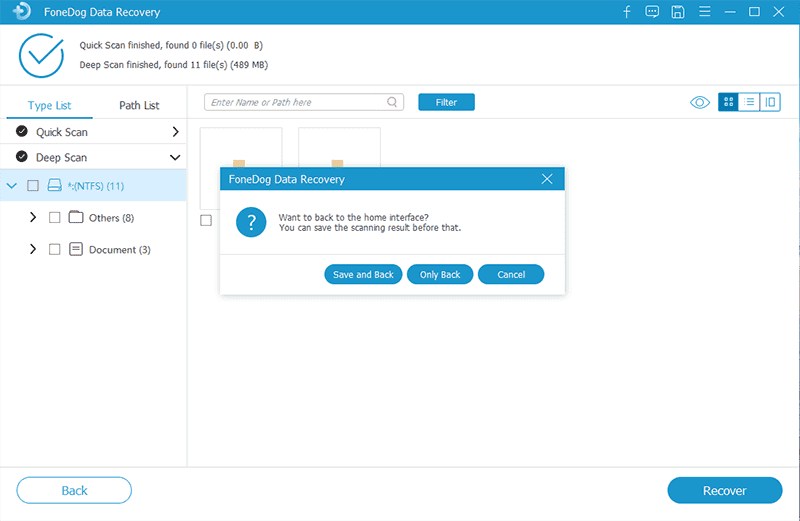
Kostenlos Testen Kostenlos Testen
Ein anderer Weg für Sie Gelöschte Dateien ohne Software wiederherstellen Dies ist der Fall, wenn Sie Ihre Dateien mit einer externen Festplatte sichern. Und Sie können dies tun, indem Sie die Time Machine auf Ihrem Mac. Und damit Sie wissen, wie es geht Gelöschte Dateien auf dem Mac wiederherstellen Wenn Sie Time Machine verwenden, müssen Sie die folgenden Schritte ausführen.
Sie müssen sich daran erinnern, dass Sie die Time Machine nur dann verwenden können, wenn Sie sie eingerichtet und ein Backup erstellt haben, bevor die Dateien von Ihrem Mac-Computer gelöscht wurden.
Jeder Mac-Computer verfügt über einen Papierkorb, der halten kann Alle Dateien, die Sie löschen von Ihrem Mac. Wenn Sie gerade eine bestimmte Datei gelöscht haben, die für Sie wichtig ist, können Sie Ihren Papierkorb verwenden, um sie wiederherzustellen. Und dazu müssen Sie die folgenden Schritte ausführen.
Die Terminal-App auf Ihrem Mac ist ein Tool, mit dem Sie eine andere Aufgabe auf Ihrem Mac ausführen können. Außerdem müssen Sie dazu eine Unix-Befehlszeile verwenden. Einige Mac-Benutzer fragen sich, ob es solche Befehle gibt, mit denen Sie Ihre gelöschten Dateien wiederherstellen können. In der Tat gibt es! Aber das kannst du nur aus deinem Müll machen. Das heißt, sobald Sie Ihren Papierkorb geleert haben, gibt es keine Befehlszeile mehr, mit der Sie sie wiederherstellen können.
Damit Sie diese gelöschten Dateien mit dem Terminal-Tool von Ihrem Mac zurückerhalten können, müssen Sie die folgenden Schritte ausführen.
Sobald Sie herausgefunden haben, dass Sie einige wichtige Dateien auf Ihrem Mac gelöscht haben, müssen Sie zunächst in den Papierkorb gehen und prüfen, ob Sie ihn von dort aus wiederherstellen können. Falls die Datei jedoch vollständig von Ihrem gelöscht wurde Mac Dann können Sie die anderen Lösungen nutzen, die wir oben für Sie haben.
Hinterlassen Sie einen Kommentar
Kommentar
Data Recovery
FoneDog Data Recovery stellt die gelöschten Fotos, Videos, Audios, E-Mails und mehr von Windows, Mac, Festplatte, Speicherkarte, Flash-Laufwerk usw. wieder her.
Kostenlos Testen Kostenlos TestenBeliebte Artikel
/
INFORMATIVLANGWEILIG
/
SchlichtKOMPLIZIERT
Vielen Dank! Hier haben Sie die Wahl:
Excellent
Rating: 4.8 / 5 (basierend auf 62 Bewertungen)